
چگونه فایلهای PDF را در موبایل به عکس تبدیل کنیم؟
این مطلب به نحوه تبدیل فایلهای PDF به فرمتهای تصویری رایج در موبایل با استفاده از روشهای مختلف میپردازد.
امروزه فایلهای PDF بهصورت گسترده برای به اشتراکگذاری اسناد و متون مورد استفاده قرار میگیرند. با این حال ممکن است در برخی موارد امکان بهرهمندی از این فرمت وجود نداشته باشند و کاربران مجبور شوند چنین فایلهایی را به فرمتهای تصویری تبدیل کنند. در مطلب پیش رو به نحوه تبدیل پی دی اف به عکس با گوشی برای دستگاههای مبتنی بر اندروید و iOS خواهیم پرداخت.
تبدیل پی دی اف به عکس با گوشی
بدون شک آسانترین راه برای تبدیل پی دی اف به عکس با گوشی، اسکرینشات گرفتن از صفحه موردنظر است. با این حال اگر تعداد صفحات زیاد باشد، چنین کاری زمانبر خواهد بود و چندان توجیه نخواهد داشت. در شرایط گفتهشده باید به سراغ اپلیکیشنها و سرویسهای آنلاین رفت که به همین منظور توسعه یافتهاند و در اختیار کاربران قرار دارند.
- چگونه عکسها را در موبایل و رایانه به فرمت PDF تبدیل کنیم؟
- جعبه ابزار: معرفی بهترین برنامههای تبدیل Word به PDF در موبایل و کامپیوتر
۱. استفاده از میانبر PDF To Image در آیفون
یکی از آسانترین روشها برای تبدیل پی دی اف به عکس با آیفون، استفاده از شورتکات مختص به این کار است. در این روش نیازی به دسترسی اینترنت وجود نخواهد داشت و فایلها روی شبکه بارگذاری نمیشوند. برای بهرهمندی از این شیوه تنها کافی است تا مراحل زیر را طی کنید.
- با استفاده از لینک زیر، میانبر تبدیل PDF To Image را برای آیفون یا آیپد خود دریافت کنید.
icloud.com/shortcuts/cad160df0b944984bed53814dc3c7ffd- در صورتی که از iOS 14 یا نسخههای قدیمیتر این سیستمعامل استفاده میکنید، ابتدا باید گزینه Untrusted Shortcuts را در قسمت تنظیمات دستگاه فعال کنید.
- پس از افزودن میانبر گفته شده در بالا، وارد اپلیکیشن Shortcuts شوید و از قسمت My Shortcuts، میانبر PDF To Image را انتخاب کنید.
- بعد از بازشدن صفحه اپلیکیشن Files به محل ذخیرهشدن فایل PDF موردنظر خود رفته و آن را انتخاب کنید. همچنین با انتخاب گزینه Browse میتوانید به سایر گزینههای مستقل از حافظه داخلی دستگاه مثل آیکلاد، گوگل درایو و دراپ باکس نیز دسترسی داشته باشید.
- کمی صبر کنید تا فرایند تبدیل پی دی اف به عکس با میانبر به اتمام برسد. در انتها یک نوتیفیکیشن مبنی بر موفقیتآمیز بودن فرایند نمایش داده خواهد شد.
- اکنون میتوانید وارد اپلیکیشن Photos در آیفون یا آیپد خود شوید و هر صفحه از فایل PDF انتخابشده در مراحل قبلی را به شکل یک عکس جداگانه در اختیار داشته باشید.
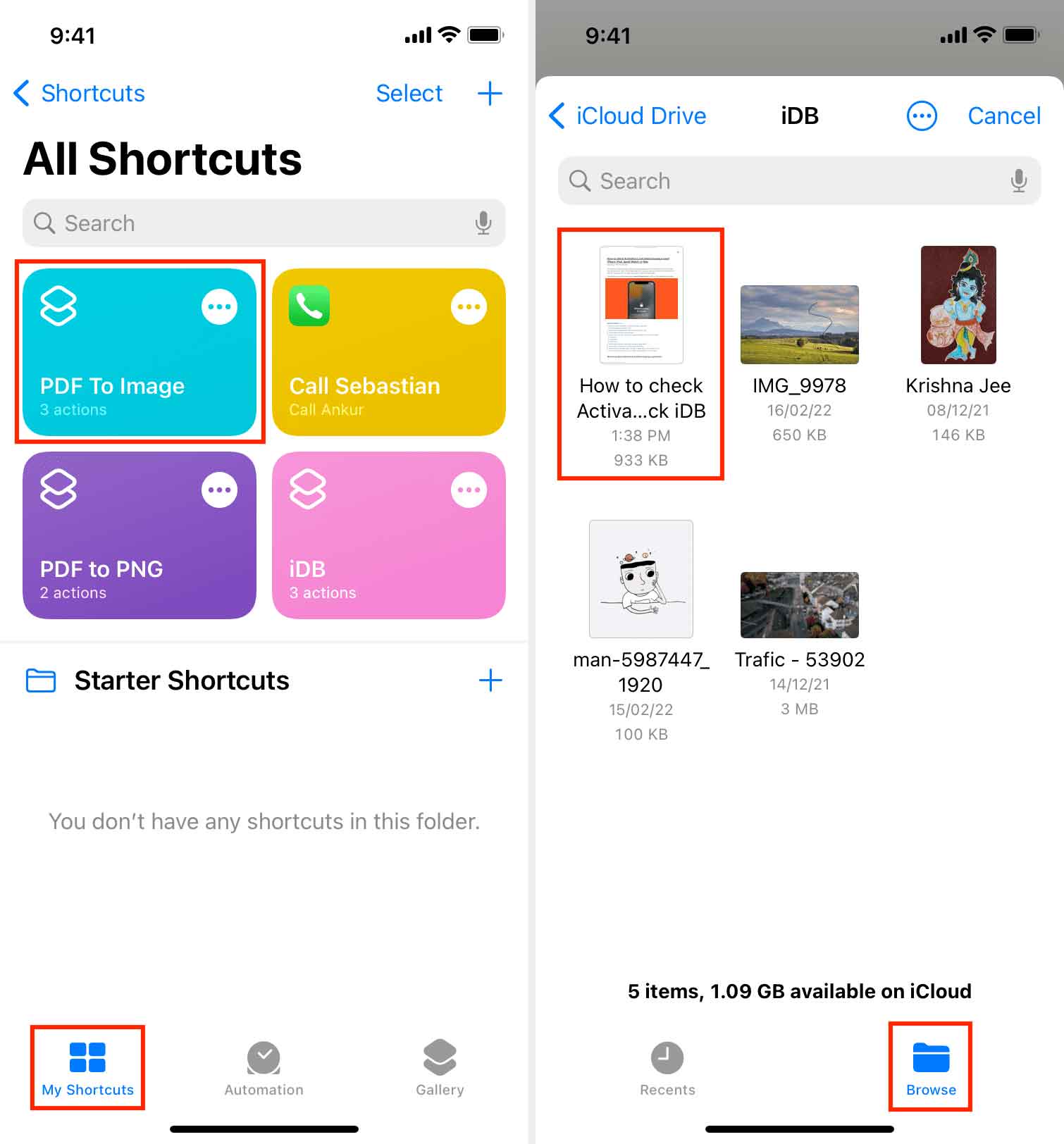
- میانبر اشاره شده در بالا به شکل پیشفرض اقدام به تهیه فایل خروجی از فایلهای PDF با فرمت PNG میکند؛ زیرا این فرمت برای نمایش متون عملکرد بهتری دارد. با این حال کاربران میتوانند از طریق زیر اقدام به تغییر فرمت عکسهای خروجی کنید.
- دوباره وارد اپلیکیشن Shortcuts در آیفون یا آیپد خود شوید و به بخش My Shortcuts مراجعه نمایید.
- روی آیکن سهنقطه قرار گرفته در گوشه بالایی سمت راست میانبر PDF To Image بزنید.
- در صفحه تنظیمات میانبر PDF To Image عبارت PNG image را لمس کنید و یکی دیگر از فرمتها را انتخاب کنید.
- فرمتهای قابل انتخاب در این میانبر علاوهبر PNG شامل JPG و GIF در کنار TIFF و HEIF میشوند. البته فرمت GIF چندان گزینه ایدهآلی برای به اشتراکگذاری متون به شمار نمیرود.
- در صورتی که میخواهید برای هر بار تبدیل پی دی اف به عکس با این میانبر، فرمت موردنظر از شما پرسیده شود، گزینه Ask Each Time را انتخاب کنید.
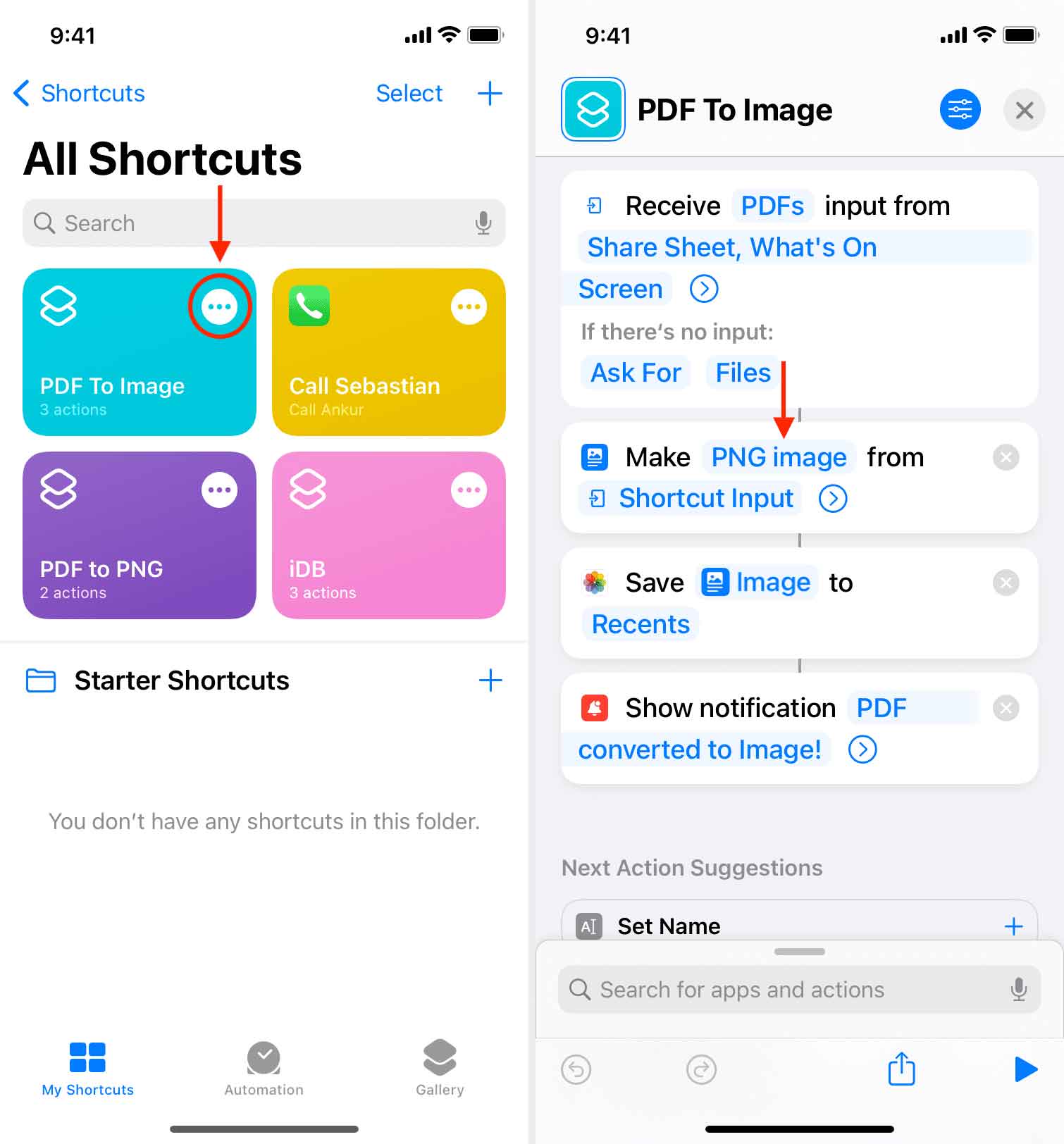
۲. تبدیل پی دی اف به عکس با برنامه iLovePDF در آیفون
همانطور که در ابتدا اشاره کردیم، اپلیکیشنهای مدیریت فایلهای PDF از امکانات بیشتری برای تبدیل پی دی اف به عکس با گوشی برخوردار هستند. یکی از محبوبترین عناوین منتشرشده در این زمینه، اپلیکیشن iLovePDF است که بهصورت رایگان در اختیار دارندگان آیفون و آیپد قرار دارد. شما میتوانید اپ مذکور را از طریق باکس دانلود قرار گرفته در انتهای این قسمت دریافت کنید.
- پس از دریافت و نصب برنامه iLovePDF روی آیفون یا آیپد خود، وارد آن شوید.
- در صورتی که فایل PDF موردنظر روی حافظه داخلی دستگاه قرار دارد، در پایین عنوان Storage categories روی گزینه iLovePDF – In my iPhone بزنید.
- اگر میخواهید فایل پیدیاف موردنظر خود را از طریق فضای ذخیرهسازی ابری بارگذاری نمایید، روی گزینه iLovePDF – iCloud بزنید.
- در صفحه بعدی روی آیکن قرمز رنگ «+» در گوشه پایینی سمت راست صفحه بزنید و سپس در پنجره Files به محل ذخیرهشدن فایل PDF رفته و آن را انتخاب کنید.
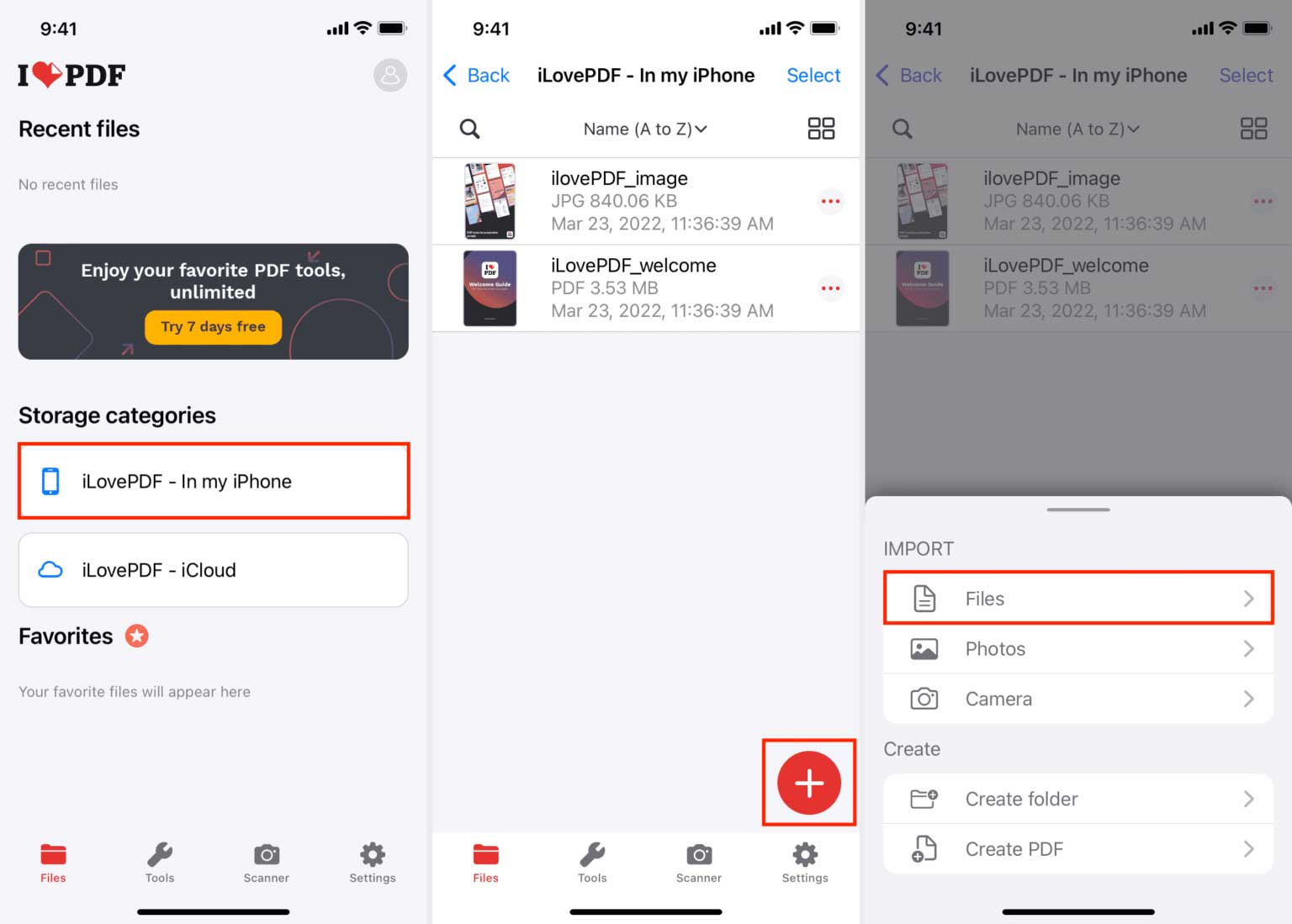
- فایلهای PDF افزودهشده از طریق مرحله قبلی در داخل صفحه iLovePDF – In my iPhone نمایش داده میشوند.
- روی آیکن سهنقطه «...» که در روبهروی نام فایل PDF موردنظر قرار گرفته است، بزنید.
- از منوی بازشده گزینه Tools با آیکن آچار را انتخاب نمایید.
- حالا از میان موارد نمایش داده شده، گزینه PDF to JPG را انتخاب کنید. همانطور که مشاهده میکنید، گزینههای دیگری برای تبدیل PDF به سایر فرمتها مثل ورد، اکسل و پاورپوینت هم در این منو وجود دارد.

- بعد از بازشدن صفحه PDF to JPG اطمینان کسب کنید که تیک اولین گزینه تحت عنوان Pages to JPG زده شده باشد.
- برای شروع فرایند تبدیل پی دی اف به عکس با برنامه iLovePDF روی کلید PDF to JPG که در پایین صفحه قرار گرفته است، بزنید.
- پس از به اتمام رسیدن فرایند تبدیل صفحات PDF به عکس، گزینه Go to Files را لمس کنید تا به محل ذخیرهشدن فایلهای خروجی هدایت شوید.
- در این صفحه میتوانید با انتخاب گزینه Select از گوشه بالایی سمت راست صفحه و تیکزدن عکسهای موردنظر، روی گزینه Share در نوار ابزار پایین صفحه بزنید و Save Images to را انتخاب کنید تا تصاویر به اپلیکیشن Photos آیفون یا آیپد شما منتقل شوند.
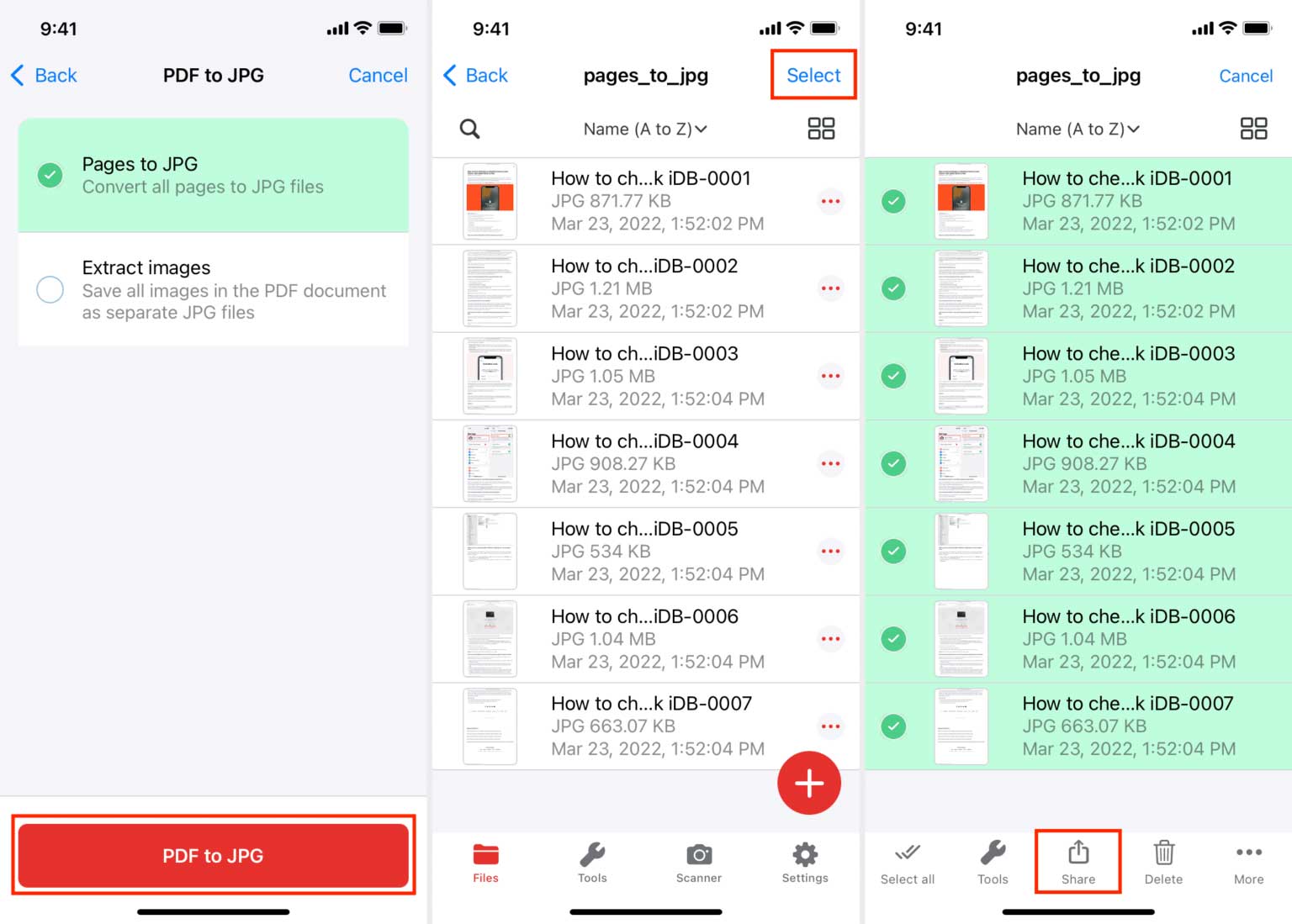
توجه داشته باشید که این برنامه برای عملکرد صحیح نیاز به اتصال اینترنت دارد و فایلهای PDF را روی سرورهای خود جهت پردازش بارگذاری میکند. همچنین خبری از فرمتهای رایج تصویری در آن نیست و تنها گزینه JPG در اختیار کاربران قرار میگیرد. شایان ذکر است که نسخه رایگان تنها اجازه تبدیل ۴ فایل در هر روز را به کاربر میدهد و برای رفع این محدودیت باید به سراغ نسخه پولی بروید.


ابزارهای کاربردی
iLovePDF - PDF Editor & Scan
| سازنده: iLovePDF | قیمت: رایگان - با پرداخت درون برنامهای | دسته بندی: ابزارهای کاربردی |
| سیستم عامل: iOS و iPadOS | حجم: ۱۶۵ مگابایت | زبان: انگلیسی و... |
۳. استفاده از برنامه PDF to JPG Converter در اندروید
برنامههای متعددی برای تبدیل فایلهای PDF به فرمتهای مختلف از جمله JPG برای دستگاههای اندرویدی بهصورت رایگان در دسترس قرار دارند. یکی از محبوبترین این عناوین، اپلیکیشن PDF to JPG Converter است که بدون نیاز به پرداخت درونبرنامهای و تنها با تبلیغات داخلی ارائه شده است. در پایین به نحوه استفاده از این اپ پرداخته شده است. شما میتوانید برنامه مذکور را از طریق باکس دانلود قرارگرفته در انتهای این قسمت دریافت کنید.
- پس از دانلود و نصب برنامه PDF to JPG Converter وارد آن شوید.
- در اولین ورود به اپ، پیامی مبنی بر نیاز به دسترسی حافظه جهت عملکرد برنامه نمایش داده میشود. روی گزینه OK بزنید و سپس در پنجره پاپ آپ بعدی گزینه Allow را انتخاب کنید. شما میتوانید پس از اتمام کار، مجوز دسترسی به حافظه این اپلیکیشن را مسدود کنید.
- در صفحه اصلی برنامه، مطمئن شوید که گزینه Page to JPG انتخاب شده باشد.
- روی کلید Select PDF در بالای صفحه بزنید تا بتوانید فایل پیدیاف مورد نظر را انتخاب کنید.
- به محل ذخیرهشدن فایل PDF بروید و پس از گزینش آن، روی کلید Select بزنید.
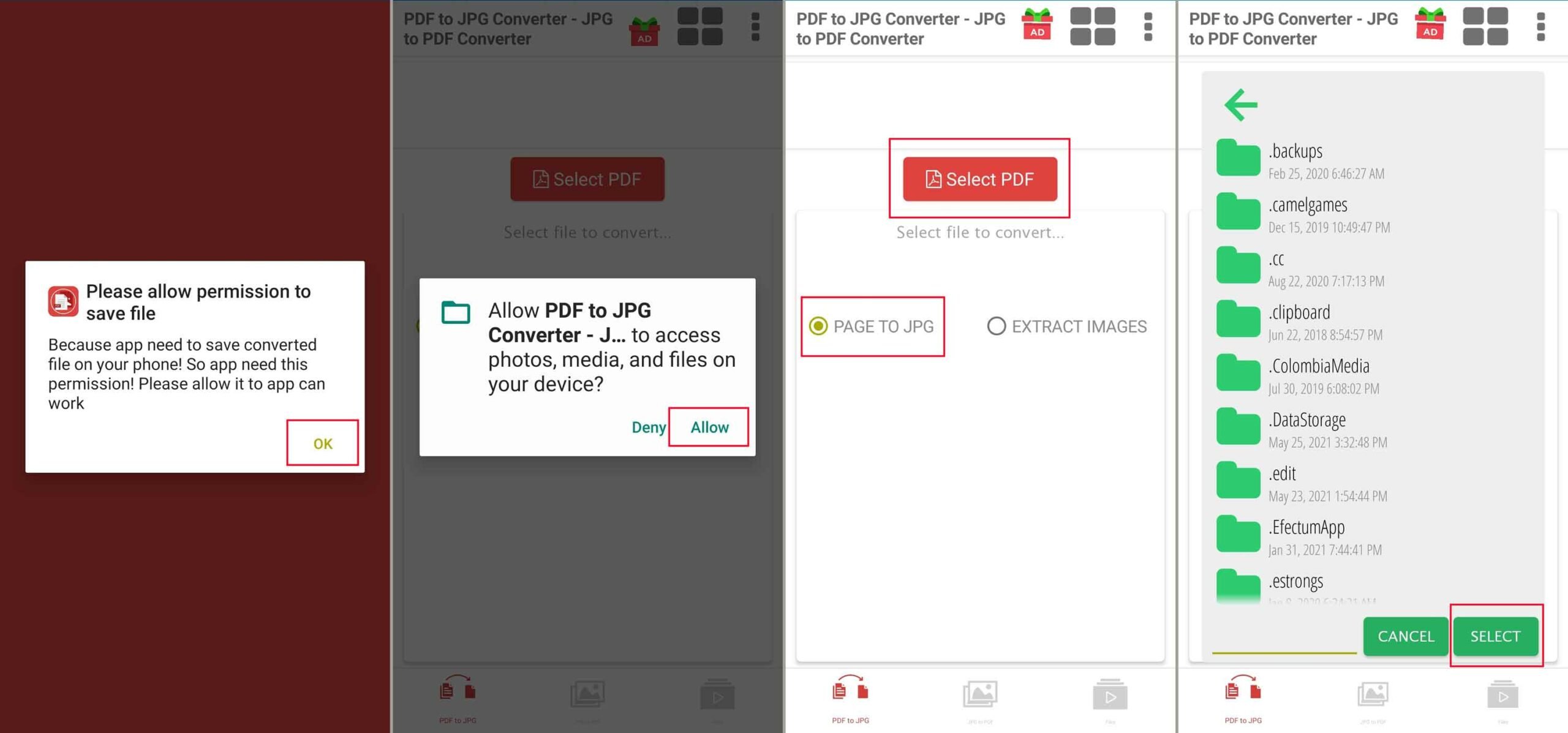
- برای شروع فرایند تبدیل پی دی اف به عکس با برنامه PDF to JPG Converter روی کلید Convert در وسط صفحه بزنید.
- توجه داشته باشید که برای تبدیل PDF به عکس باید اینترنت شما متصل باشد.
- در پنجره پاپ آپ بازشده میتوانید انتخاب کنید که همه عکسها درون یک فایل فشرده زیپ (Save to a ZIP) قرار بگیرد یا بهصورت جداگانه درون یک فولدر (Extract All to Folder) ذخیره شوند. در این قسمت ما گزینه دوم را انتخاب میکنیم؛ اما اگر تعداد صفحات فایل PDF بسیار زیاد است، بهتر است به سراغ فایل فشرده زیپ بروید.
- حالا میتوانید با رفتن به تب Files، تصاویر تبدیل شده را مشاهده کنید. تنها کافی است تا روی نام مشابه با فایل PDF انتخابشده در این صفحه بزنید.
- با بازکردن هر عکس و انتخاب گزینه به اشتراکگذاری در گوشه بالایی صفحه، میتوانید آن را در شبکههای اجتماعی یا برنامههای پیامرسان برای دیگر افراد ارسال کنید.
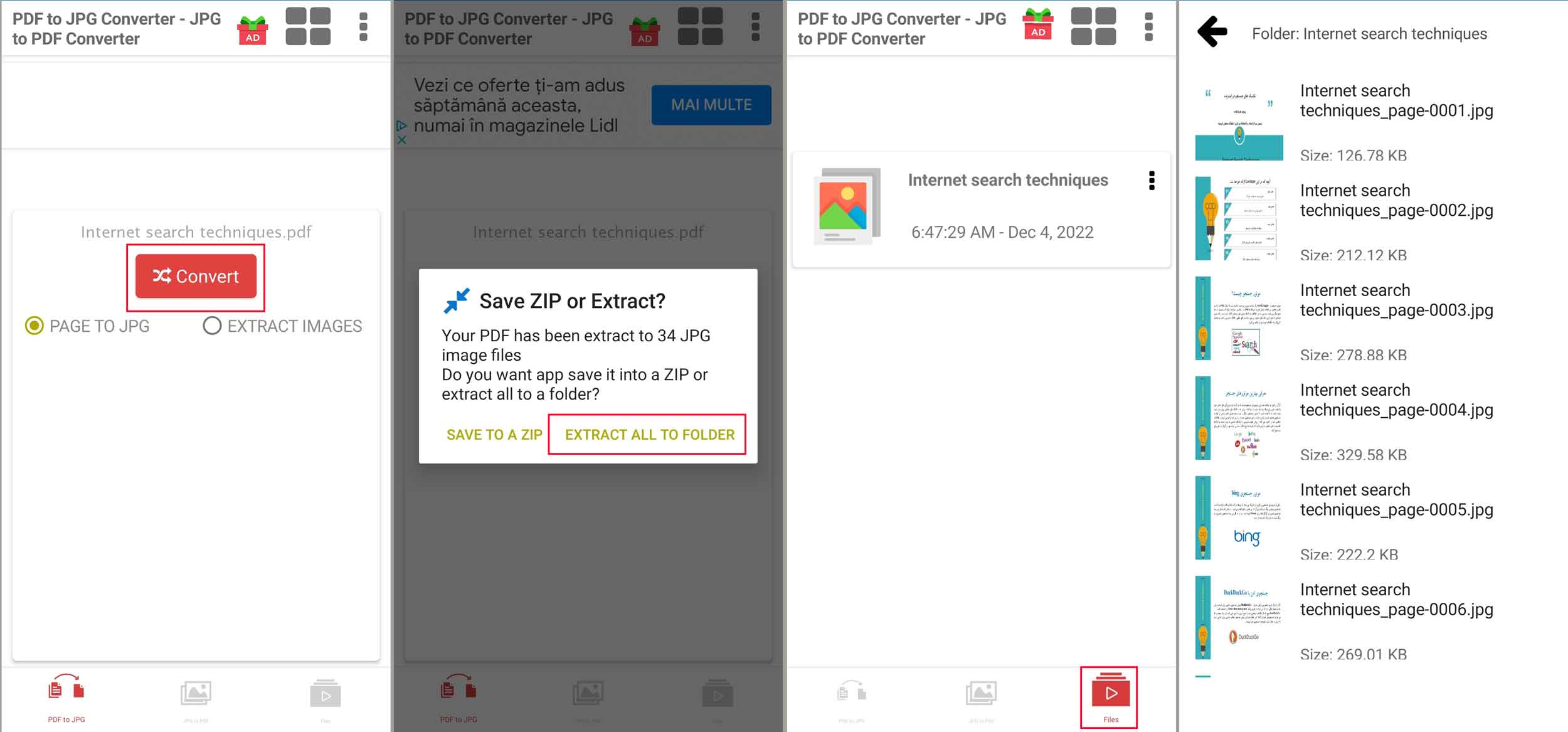
متأسفانه اپلیکیشن PDF to JPG Converter تبلیغات بسیار زیادی نمایش میدهد که میتوانند برای کاربران آزاردهنده بهنظر برسند. برای رفع این مشکل میتوانید تنها بعد از زدن کلید Convert و جهت شروع فرایند تبدیل پی دی اف به عکس با اپ، اینترنت دستگاه خود را وصل کنید و بعد از اتمام کار نیز دوباره اتصال اینترنت را قطع نمایید.


کسب و کار / بهرهوری
PDF to JPG Converter - JPG to
| سازنده: SmartApps38 | قیمت: رایگان | دسته بندی: کسب و کار / بهرهوری |
| سیستم عامل: اندروید | حجم: ۱۰ مگابایت | زبان: انگلیسی |
۴. تبدیل پی دی اف به عکس با ابزارهای آنلاین
یکی دیگر از راهکارهای ساده و سریع برای تبدیل فایلهای PDF به انواع فرمتهای تصویری، کمکگرفتن از سرویسهای آنلاین موجود در این زمینه است. خوشبختانه چنین ابزارهایی نیاز به نصب روی دستگاه ندارند و تنها از طریق مرورگر میتوان به آنها دسترسی داشت. همچنین امکان بهرهمندی از آنها روی سایر دستگاهها مثل کامپیوتر نیز وجود دارد.
وبسایتهای مختلفی خدمات تبدیل فایلهای PDF از جمله تهیه فایل خروجی تصویری را ارائه میکنند که با کمی جستجو میتوانید با انبوهی از آنها مواجه شوید. در این مثال ما به سراغ وبسایت SmallPDF رفتهایم؛ اما اساس این روش در سایر وبسایتها نیز تقریباً یکسان است.
- برای شروع مرورگر گوشی یا تبلت خود را باز کرده و وارد سایت Smallpdf.com شوید.
- روی آیکن منوی سایت مطابق با تصویر زیر بزنید و از میان موارد نمایش داده شده گزینه PDF to JPG را انتخاب نمایید.
- جهت انتخاب فایل PDF مورد نظر روی کلید Choose File در وسط صفحه بزنید. همچنین با لمس فلش قرار گرفته در کنار این کلید میتوانید به گزینههای بیشتری مثل بارگذاری فایل از پلتفرمهای ذخیرهسازی ابری مثل دراپ باکس و گوگل درایو دسترسی داشته باشید. در صورت بازکردن این منو، گزینه From device را انتخاب کنید تا فایل از روی حافظه داخلی دستگاه بارگذاری شود.
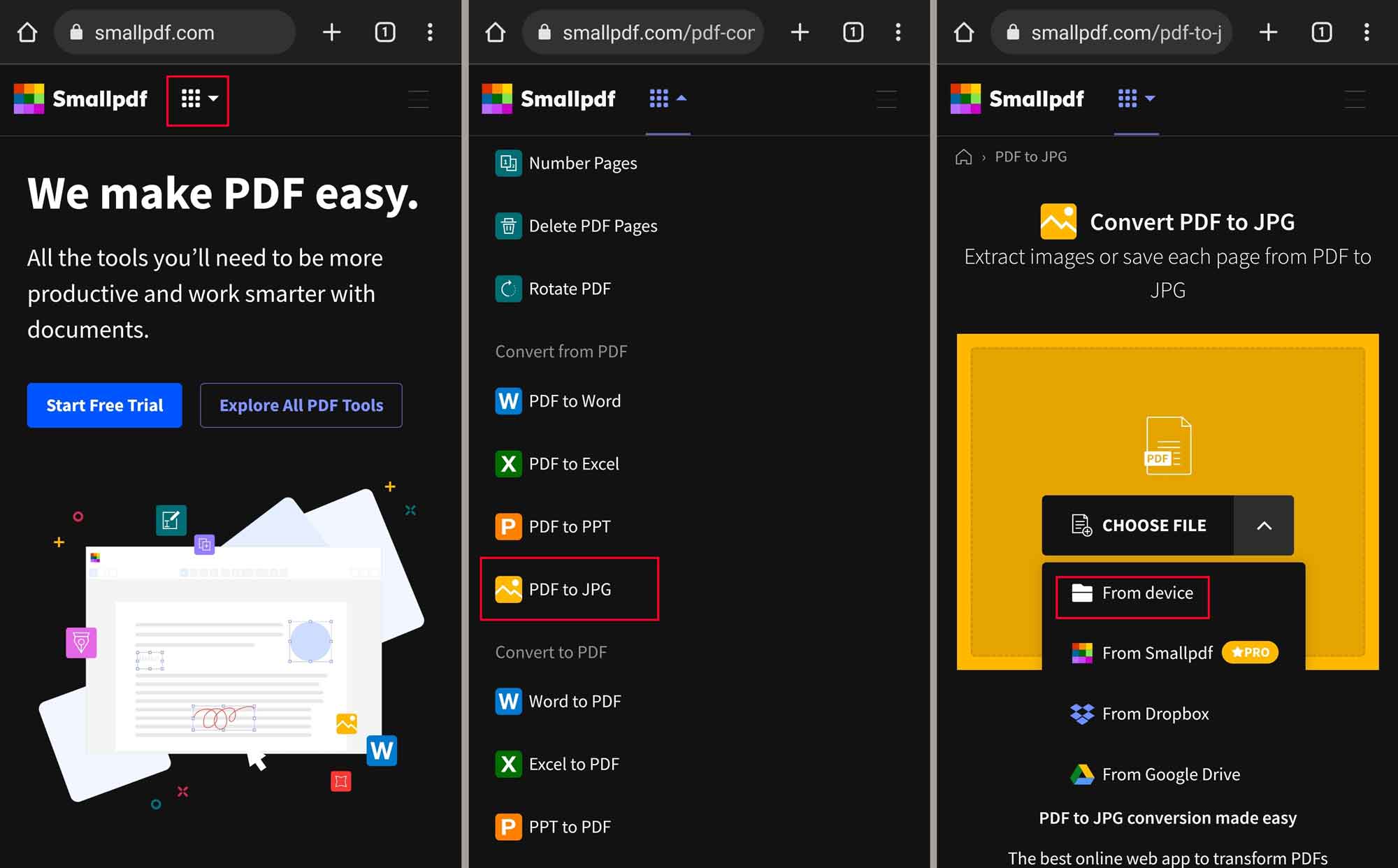
- احتمال دارد برنامه مدیریت فایل پیشفرض دستگاه به شکل خودکار باز شود. در غیر این صورت از میان اپهای نمایش داده شده، یک فایل منیجر (مثل برنامه Files) را انتخاب نمایید.
- اکنون صفحه Uploading نمایش داده میشود. کمی صبر کنید تا فایل PDF انتخابشده روی سرورهای سایت بارگذاری شوند. مدت زمان لازم برای این فرایند وابسته به سرعت اینترنت شما و حجم فایل PDF موردنظر خواهد بود.
- بعد از به اتمام رسیدن فرایند آپلود فایل PDF، دو گزینه جهت تبدیل کلی یا تکبهتک صفحات نمایش داده میشوند؛ اما گزینه دوم تنها در دسترس کاربران پرمیوم این سایت قرار دارد. به همین علت گزینه اول تحت عنوان Convert entire pages را انتخاب نموده و سپس کلید Choose option در پایین صفحه را بزنید.
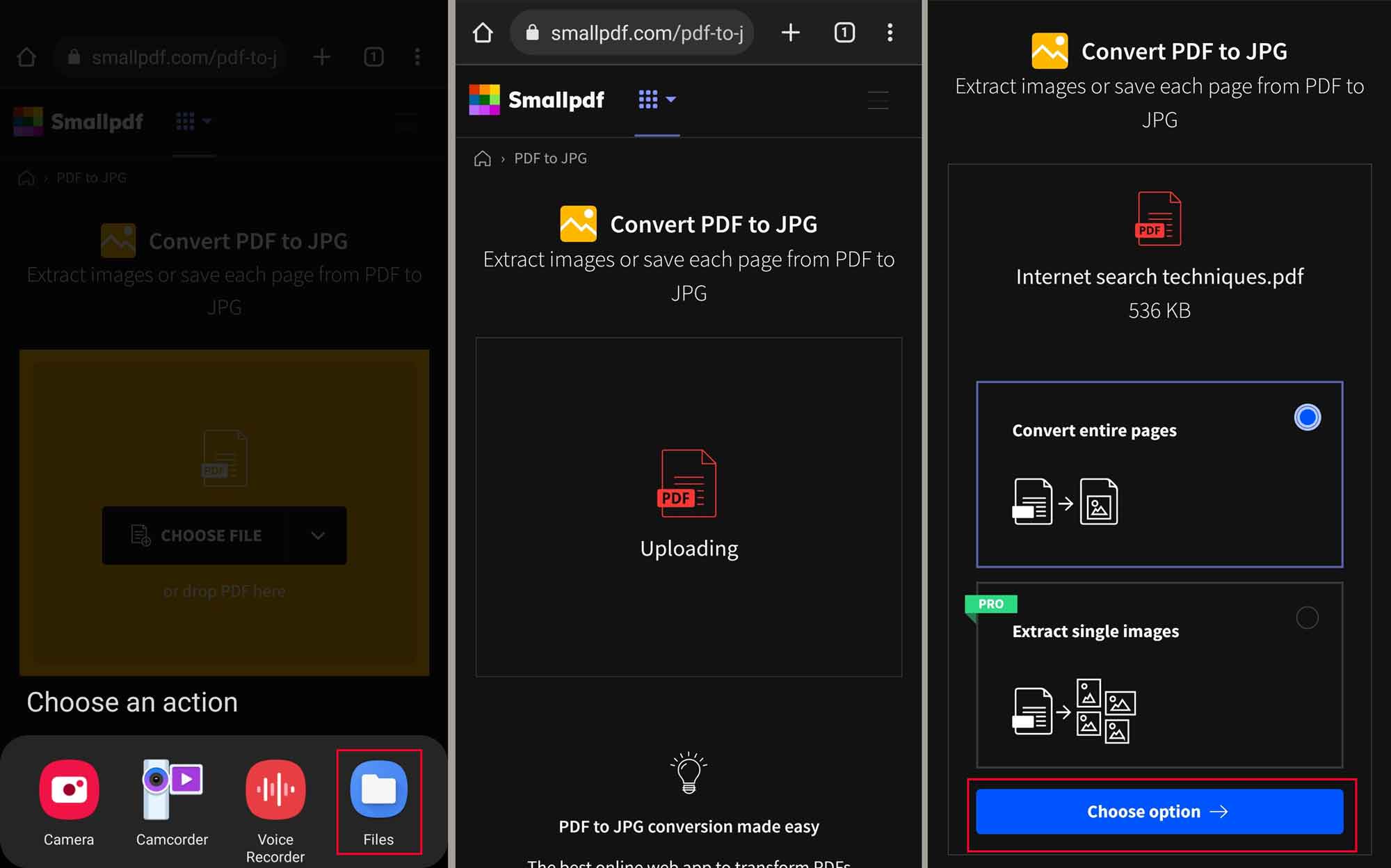
- برای بار دیگر یک صفحه انتظار نمایش داده خواهد شد تا فرایند تبدیل پی دی اف به عکس با این ابزار آنلاین به اتمام برسد.
- درنهایت صفحه دانلود ظاهر میشود که در آن میتوانید با لمس مستقیم کلید Download، عکسهای خروجی از فایل PDF انتخاب شده را در قالب یک فایل فشرده با فرمت ZIP روی دستگاه خود ذخیره کنید.
- برای دسترسی به گزینههای بیشتر میتوانید فلش قرار گرفته در کنار کلید Download را لمس کنید. اکنون در پایین صفحه دو گزینه برای ذخیره مستقیم فایل روی دراپ باکس و گوگل درایو نمایش داده خواهد شد.
- همچنین با زدن کلید Share قادر خواهید بود فایل فشرده حاوی عکسهای استخراج شده از PDF انتخابی را به افراد دیگر از طریق شبکههای اجتماعی، اپلیکیشنهای پیامرسان و ایمیل ارسال کنید.
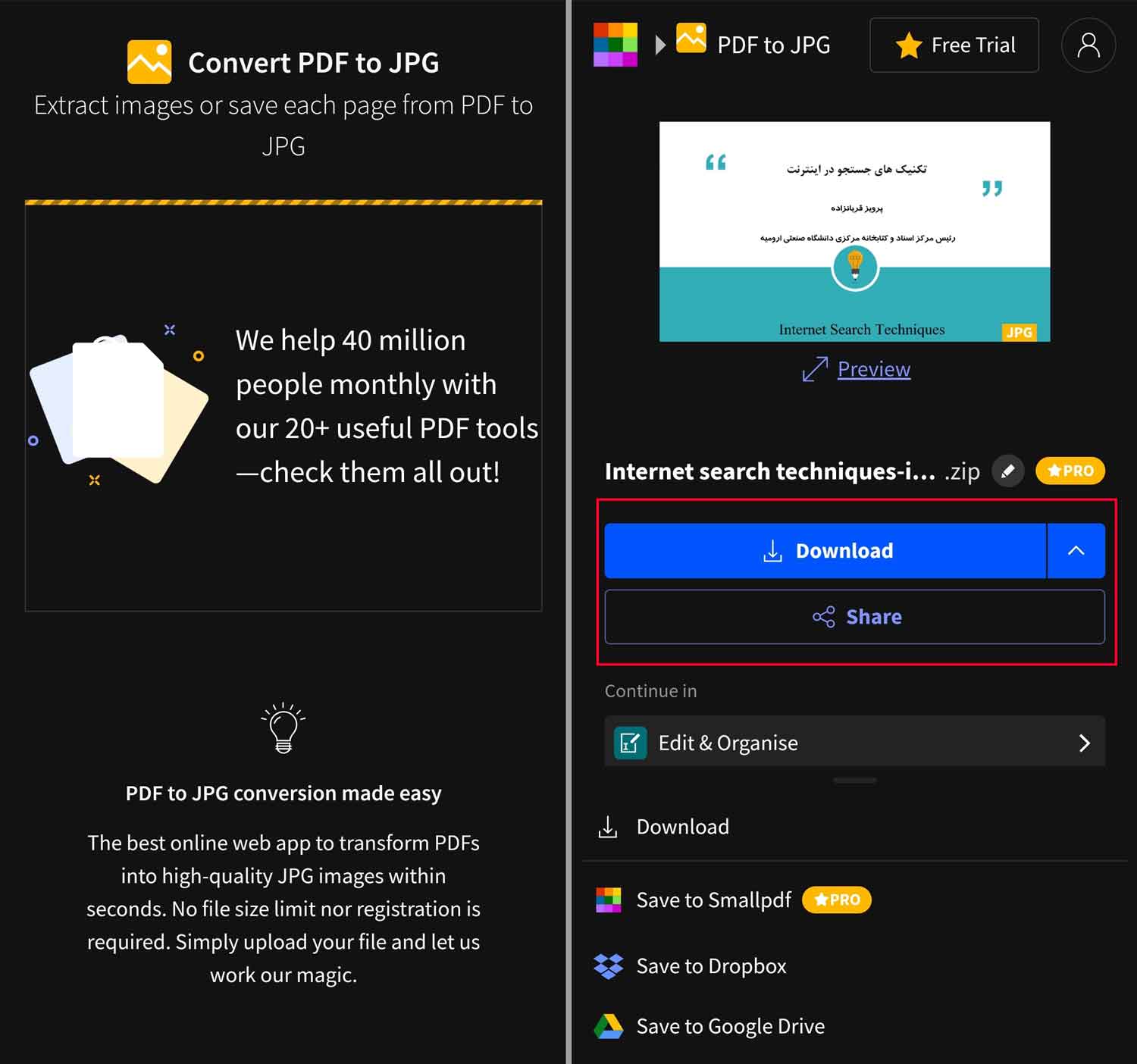
سؤالات متداول
اپلیکیشن iLovePDF برای آیفون و آیپد در کنار برنامه PDF to JPG Converter برای اندروید از بهترین عناوین موجود در این زمینه هستند.
دارندگان محصولات اپل میتوانند با استفاده از میانبر (Shortcut) اختصاصی ساختهشده برای تبدیل PDF به تصویر، بدون نیاز به اینترنت این کار را انجام دهند.
استفاده از وب سایتها و سرویسهای آنلاین برای تبدیل PDF به سایر فرمتها از جمله JPG و PNG یکی از سادهترین راهکارها است که نیازی به نصب برنامه اضافی هم نخواهد داشت.
وب سایت SmallPDF یکی از محبوبترین ابزارهای آنلاین برای مدیریت و تبدیل فایلهای پیدیاف است؛ اما سایتهای متعدد دیگری مثل iLovePDF هم در این زمینه بهصورت رایگان خدمات ارائه میدهند.
















برای گفتگو با کاربران ثبت نام کنید یا وارد حساب کاربری خود شوید.